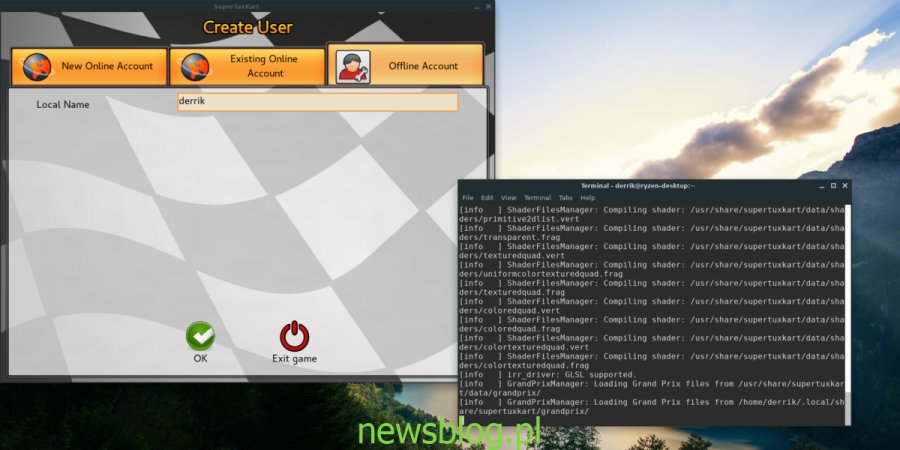Feral Interactive stworzył innowacyjny program dla graczy Linuksa o nazwie GameMode. To imponujące narzędzie, które może poprawić wydajność podczas grania w gry wideo, optymalizując kilka aspektów systemu operacyjnego Linux, w tym regulator procesora, priorytety I / O, wydajność GPU i wiele więcej.
Korzystanie z GameMode w systemie Linux wymaga zbudowania programu z kodu źródłowego dostępnego na GitHub. Budowanie kodu źródłowego jest bardzo proste, ponieważ programiści opisują wymagane zależności, sposób ich instalacji, a nawet załączyli elegancki skrypt instalacyjny, który po uruchomieniu może wyeliminować żmudność przy kompilowaniu oprogramowania.
Aby rozpocząć proces instalacji GameMode w systemie Linux, otwórz okno terminala, naciskając Ctrl + Alt + T lub Ctrl + Shift + T. na klawiaturze. Następnie, gdy terminal jest otwarty, postępuj zgodnie z każdą sekcją procesu instalacji, aby uruchomić kopię GameMode!
Spis treści:
Uzyskiwanie zależności
Najważniejszą częścią instalacji GameMode na Linuksie jest uzyskanie różnorodnych zależności oprogramowania do instalacji, które muszą być zainstalowane. Aby skonfigurować zależności GameMode na komputerze z systemem Linux, postępuj zgodnie z poniższymi instrukcjami wiersza poleceń, które odpowiadają używanemu systemowi Linux.
Ubuntu
W systemie Ubuntu Linux wymagane są następujące zależności: Meson, Libsystemd-dev, Pkg-config, Ninja, Git, Libdbus-1-dev i Dbus-user-session.
sudo apt install meson libsystemd-dev pkg-config ninja-build git libdbus-1-dev dbus-user-session
Debian
Debian Linux jest bardzo podobny do Ubuntu pod maską. W rezultacie zależności wymagane do zbudowania na nim GameMode są identyczne (Libsystemd-dev, Pkg-config, Ninja, Git, Libdbus-1-dev itp.)
sudo apt-get install meson libsystemd-dev pkg-config ninja-build git libdbus-1-dev dbus-user-session
Arch Linux
Użytkownicy Arch Arch muszą zainstalować tylko 4 zależności, aby zbudować GameMode. Są to Meson, Systemd, Git i Dbus.
sudo pacman -S meson systemd git dbus
Fedora
Użytkownicy Fedory Linux, którzy chcą skompilować GameMode w systemie Linux, muszą zainstalować Meson, Systemd-devel, Pkg-config, Git i Dbus-devel.
sudo dnf install meson systemd-devel pkg-config git dbus-devel
OpenSUSE
Deweloper nie określa jawnie prawidłowych zależności wymaganych do zbudowania oprogramowania w OpenSUSE. To powiedziawszy, Fedory powinny działać dobrze. Występują jednak problemy, skontaktuj się bezpośrednio z programistą na tej stronie.
sudo dnf install meson systemd-devel pkg-config git dbus-devel
Pobierz kod źródłowy
Po wyeliminowaniu zależności należy pobrać kod źródłowy GameMode. Aby to zrobić, musimy skorzystać z programu Git i tak jest klon funkcja.
git clone https://github.com/FeralInteractive/gamemode.git
Po zakończeniu procesu klonowania w katalogu domowym pojawi się folder o nazwie „tryb gry” (~). Przenieś sesję terminalową do tego folderu za pomocą Płyta CD polecenie poniżej.
cd gamemode
Budowanie GameMode w systemie Linux
Aplikację GameMode można łatwo zbudować na dowolnym komputerze z systemem Linux, dzięki skryptowi „bootstrap.sh”. Aby uruchomić skrypt, uruchom poniższe polecenie wykonania w oknie terminala.
./bootstrap.sh
Po uruchomieniu skryptu „bootstrap.sh” na komputerze z systemem Linux pojawi się prośba o podanie hasła użytkownika. Zrób to, ponieważ skrypt potrzebuje go, aby uzyskać dostęp do sudo podczas procesu kompilacji i instalacji.
Po zakończeniu procesu kompilacji / instalacji na komputerze z systemem Linux będziesz mógł uzyskać dostęp do GameMode ręcznie, wpisując poniższe polecenie.
man gamemoded
Uruchom GameMode w grach innych niż Steam
GameMode może uruchamiać gry wideo zainstalowane na komputerze z systemem Linux za pośrednictwem wiersza polecenia. Na przykład, aby uzyskać lepszą wydajność Super Tux Kart w systemie Linux, uruchom następujące polecenie w oknie terminala systemu Linux.

gamemoderun supertuxkart
Aby uruchomić dowolną grę wideo zainstalowaną na komputerze z systemem Linux, napisz gamemoderun polecenie, a następnie polecenie wykonania gry.
gamemoderun game-name
Uruchom GameMode z grami Steam
Oprócz uruchamiania z terminala GameMode może także współpracować z grami Steam. Aby skonfigurować dowolną grę do działania na Steamie, zacznij od uruchomienia aplikacji Steam. Następnie, po otwarciu aplikacji Steam, kliknij „Library”, aby przejść do biblioteki gier wideo.
W sekcji „Biblioteka” Steam poszukaj zainstalowanej gry i kliknij ją prawym przyciskiem myszy, aby wyświetlić menu prawym przyciskiem myszy.
W menu prawym przyciskiem myszy swojej gry Steam znajdź opcję „właściwości” i wybierz ją, aby otworzyć obszar właściwości gry. Następnie poszukaj przycisku „ustaw opcje uruchamiania” i kliknij go, aby otworzyć okno opcji uruchamiania Steam.
W „Opcjach uruchamiania” gry na Steamie wpisz następujące polecenie w polu tekstowym, aby włączyć GameMode dla gry Steam.
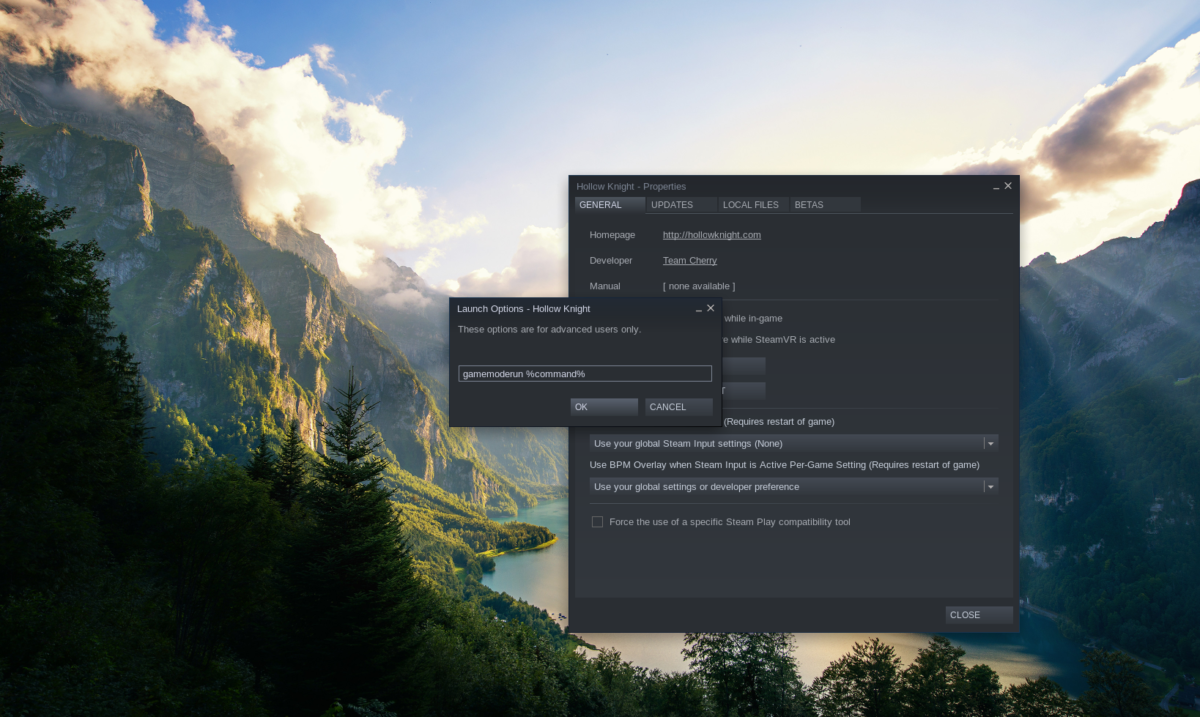
gamemoderun %command%
Kliknij przycisk „OK”, aby zapisać polecenie w grze Steam. Następnie kliknij przycisk „Zamknij”, aby zamknąć okno właściwości gry Steam.
Aby uruchomić GameMode w grze Steam, kliknij „Graj” i wprowadź hasło w wyskakującym oknie, które pojawi się na ekranie.